win11笔记本更改开机密码
在日常使用笔记本电脑的过程中,保护个人隐私和数据安全显得尤为重要,而设定一个安全可靠的开机密码就是其中之一。Win11笔记本提供了更改开机密码的功能,用户可以根据个人需求和习惯来设置密码,以确保只有授权的人员能够访问电脑。接下来我们将详细介绍如何在Win11笔记本上更改开机密码的设置方法,让您的电脑更加安全可靠。

#### 1. 进入系统设置
首先,打开你的笔记本电脑。进入Windows(以Windows 10/11为例)操作系统。点击屏幕左下角的“开始”按钮,选择“设置”图标(齿轮状),进入系统设置页面。
#### 2. 查找账户设置
在系统设置页面中,滚动或搜索找到“账户”选项并点击。在账户设置里,你可以看到与个人登录、密码管理相关的多个选项。
#### 3. 设置或更改密码
在账户设置下,选择“登录选项”或类似名称的栏目。这里会列出多种登录方式,包括密码、PIN码、面部识别等。点击“密码”下方的“添加”或“更改”按钮,进入密码设置或修改界面。
#### 4. 创建新密码
在密码设置或修改界面,系统会要求你输入当前密码(如果是首次设置则无需)。然后输入你想要设置的新密码。为了确保密码的安全性,建议采用包含大小写字母、数字和特殊字符的组合。并避免使用容易被猜测到的信息,如生日、电话号码等。
#### 5. 确认密码并保存
输入新密码后,系统会要求你再次输入以确认无误。确认无误后,点击“下一步”或“完成”按钮,系统将会保存你的新密码设置。
#### 6. 重启验证
设置完成后,建议重启你的笔记本电脑以验证密码设置是否成功。在重启后的登录界面,输入你刚刚设置的新密码,如果系统顺利解锁,则说明密码设置成功。
通过以上步骤,你可以轻松为你的笔记本电脑设置开机密码,有效保护个人隐私和数据安全。记得定期更换密码,并避免在不安全的网络环境下输入密码,以进一步提升安全防护水平。
以上就是win11笔记本更改开机密码的全部内容,还有不懂得用户就可以根据小编的方法来操作吧,希望能够帮助到大家。
- 上一篇: win11任务栏如何变成全透明
- 下一篇: win11怎么设置显示文件夹
win11笔记本更改开机密码相关教程
-
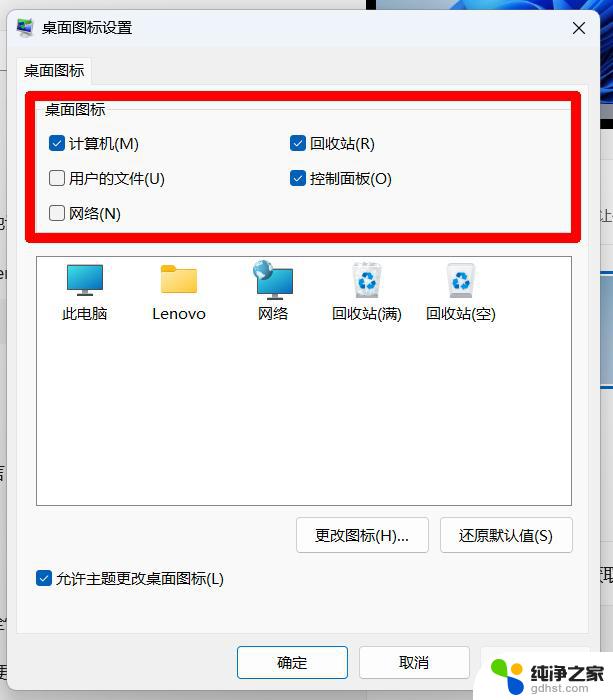 更改win11本地账户密码
更改win11本地账户密码2024-11-21
-
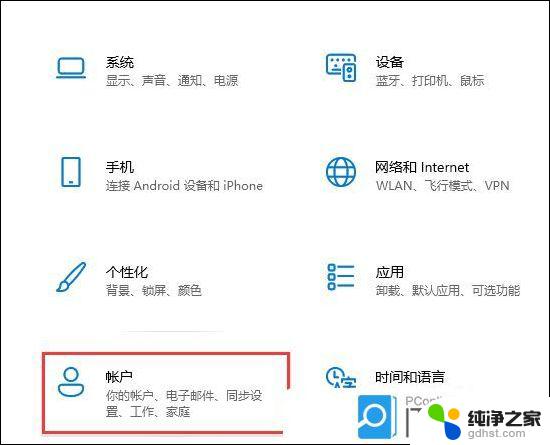 win11如何修改windows开机密码
win11如何修改windows开机密码2024-10-22
-
 win11笔记本设置密码
win11笔记本设置密码2024-11-22
-
 电脑密码win11怎么修改开机密码设置
电脑密码win11怎么修改开机密码设置2024-10-13
win11系统教程推荐